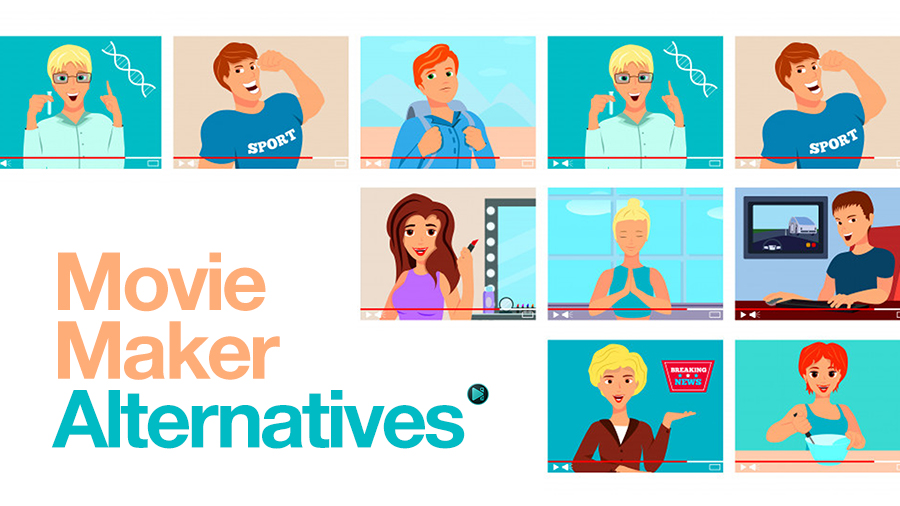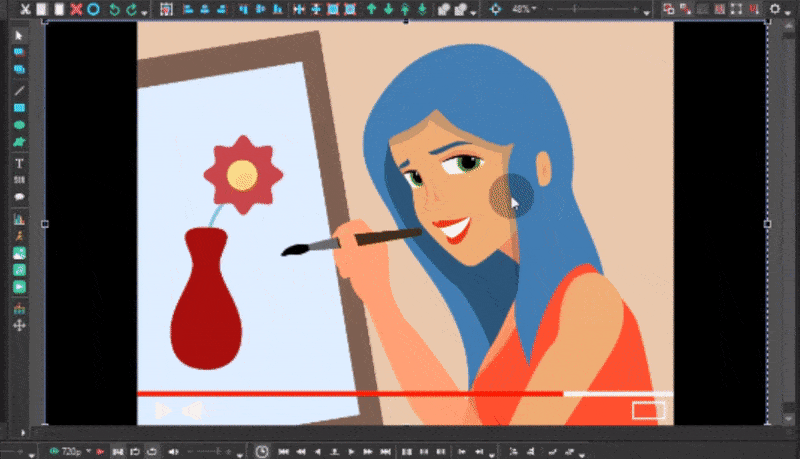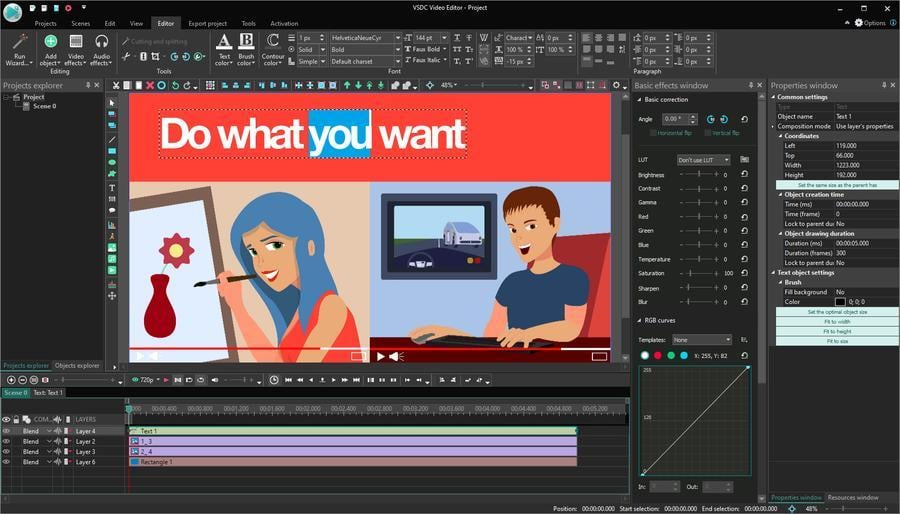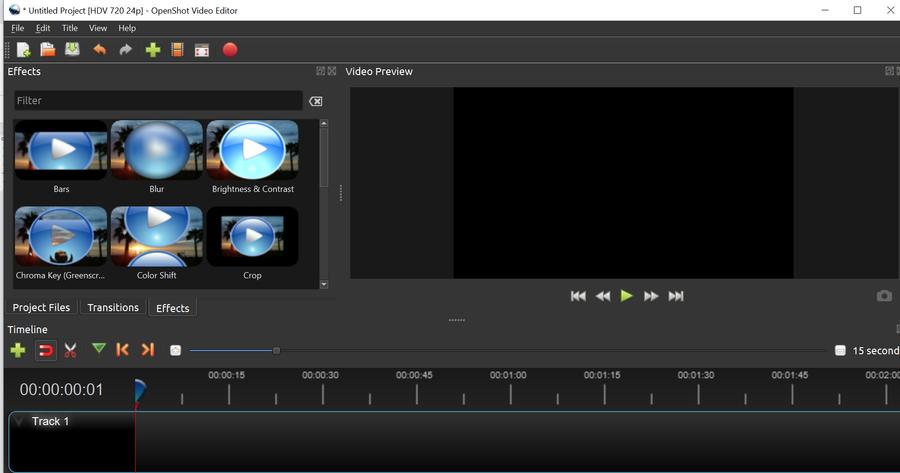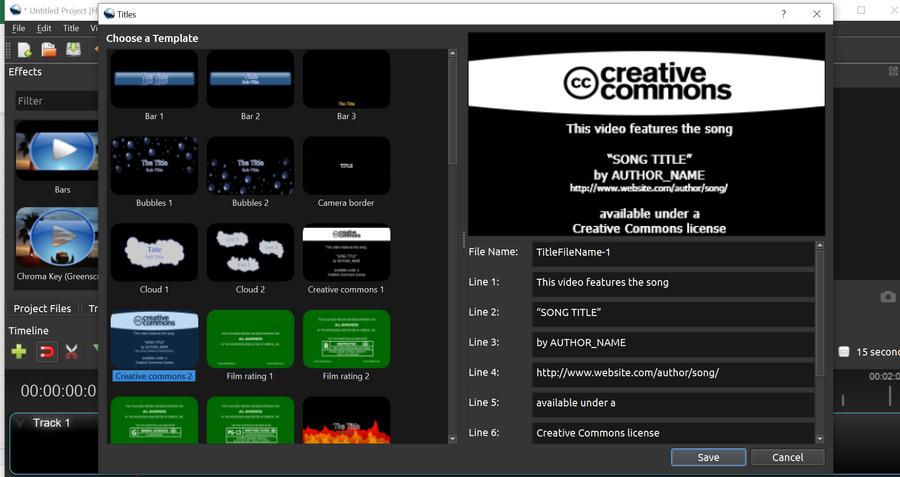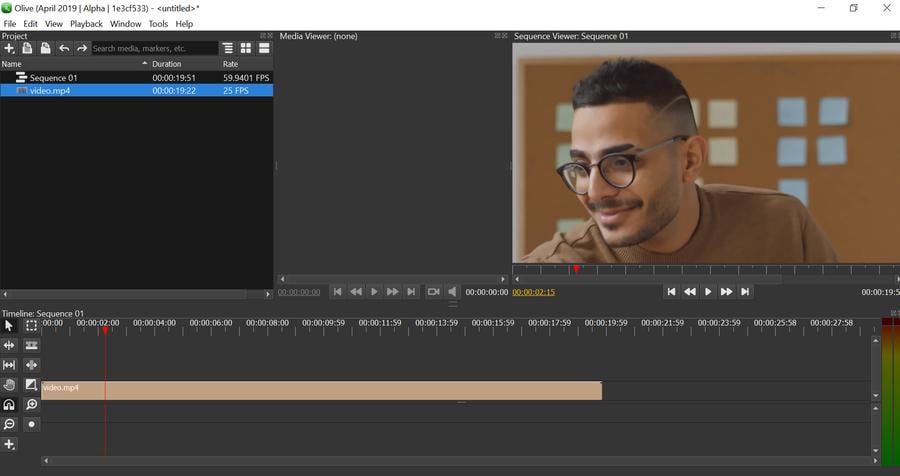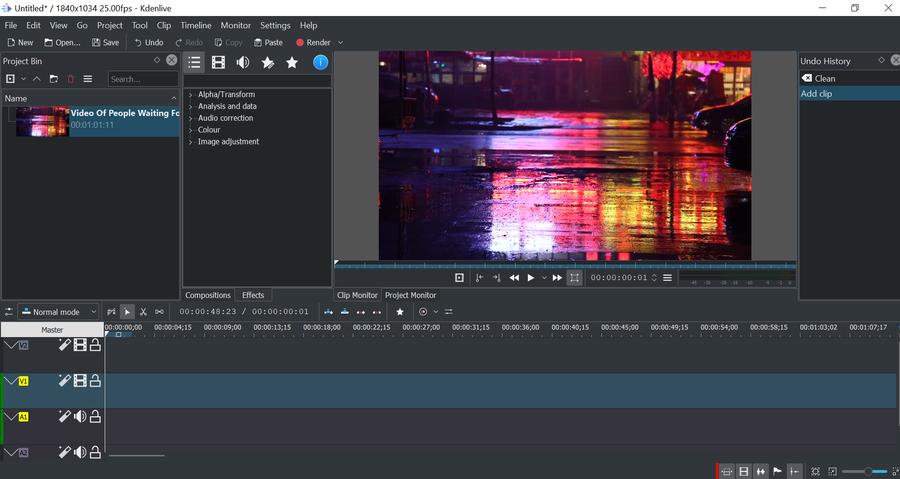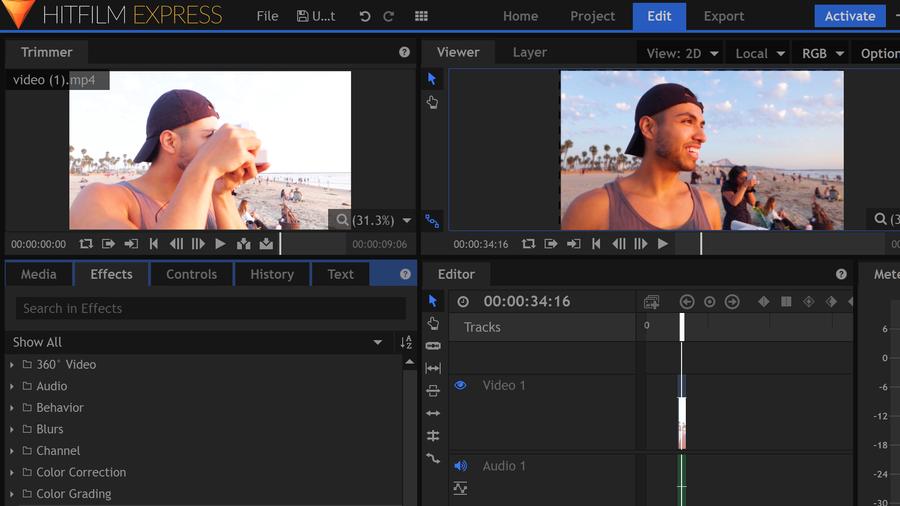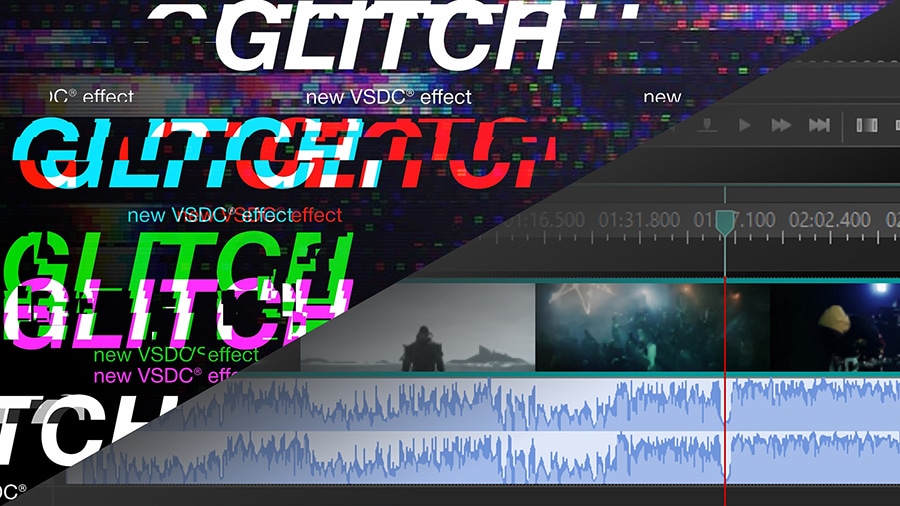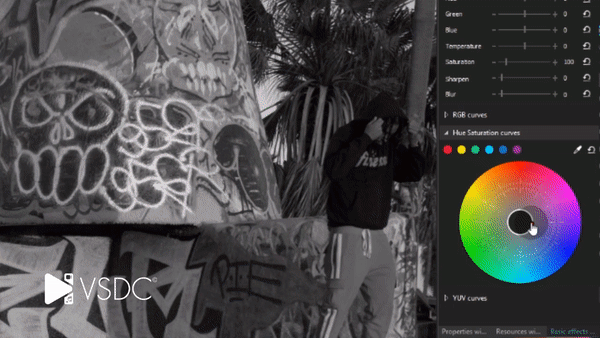Editor de vídeo
Use o editor de vídeo gratuito para criação e edição de vídeos de qualquer complexidade. Corte vídeos, aplique efeitos visuais e de áudio, use filtros e correção de imagem, faça apresentações de slides, adicione uma trilha sonora. Use Chroma Key e outras funções avançadas. Todos os formatos populares são suportados.
Conversor de vídeo
Converta vídeo de um formato para outro. Todos os formatos de vídeo mais populares são suportados - AVI, MOV, QT, MP4, M4V, MPEG, WMV, FLV, MKV, RealVideo (RM e RMVB), 3GP e 3G2. Prepare seus arquivos multimídia para reprodução instantânea em qualquer formato e em qualquer dispositivo.
Conversor de áudio
Converta arquivos de áudio de um formato para outro. Todos os principais formatos e codecs de áudio suportados. Você também pode gerenciar listas de reprodução e meta tags, extrair o áudio de arquivos de vídeo e salvar faixas em seu dispositivo em qualquer formato.
Animated Intro & Title Templates
Explore the VSDC Template Store with ready-made video templates for intros, animated titles, lower thirds, logo reveals, slideshows, glitch transitions, LUTs, and color grading presets. Drop a template into the VSDC Video Editor timeline, edit text, timing, and colors, and finish professional video projects in minutes.
Choose from 300+ exclusive packs of video transitions, LUT packs, text effects, GPS telemetry widgets, animated elements, and animated backgrounds for VSDC. All templates are fully customizable, support up to 4K resolution in 16:9, and help you build intros, wedding slideshows, travel videos, and tutorials much faster.
Editor de vídeo
Conversor de vídeo
Conversor de áudio
 Store templates
Store templates

Multifuncionalidade
Uma ampla gama de ferramentas de processamento multimídia em um pacote de software de vídeo gratuito.

Alta velocidade
Algoritmos de nossos programas são rápidos e otimizados para CPU de núcleo único e múltiplos núcleos.

Disponibilidade
VSDC está disponível gratuitamente para PCs e laptops com sistema operacional Windows.
- publicado por Amy Shao 19/11/25 Conheça a tão aguardada atualização VSDC 10....
- Olá, eu sou Mattea Wharton, videomaker de viagens de Seattle. Durante três anos ...
- published Amy Shao 6/10/25 A espera por algo novo e incomum finalmente acabou!...
- Nesta temporada de festas, celebramos novos começos com a mais recente atualizaç...
Grande Lançamento do VSDC está aqui: ferramenta de rastreamento de movimento e novos efeitos visuais
É um prazer compartilhar as grandes novidades com a comunidade: a nova versão do VSDC Video Editor eleva a experiência de edição de vídeo a um novo nível.
Agora, os usuários do VSDC Pro agora podem se beneficiar do rastreamento de movimento - o recurso mais esperado que permite rastrear o movimento do objeto em um vídeo e atribuir o mesmo caminho a filtros, máscaras, títulos ou imagens. Os usuários da versão gratuita recebem uma série de novos efeitos de transformação visual e novos perfis de exportação para o Instagram.
Rastreamento de movimento, a tão esperada ferramenta para profissionais de edição de vídeo
Por que o rastreamento de movimento é um recurso tão especial? Ele permite anexar qualquer objeto, digamos um pedaço de texto ou uma máscara, a um elemento em movimento em um vídeo.
Essa ferramenta será útil quando você precisar:
- aplicar censura a um objeto que está se movendo em um vídeo,
- animar uma imagem estática para combiná-la com o movimento das cenas de ação,
- criar uma introdução elegante onde as legendas seguem o objeto ao qual pertencem.
A tecnologia por trás do rastreamento de movimento é única e foi projetada exclusivamente pela equipe do VSDC. A precisão do reconhecimento de objetos é garantida pelo algoritmo Speeded Up Robust Features (SURF), amplamente utilizado na visão computacional para fins semelhantes.
Graças ao algoritmo SURF, a nova versão do VSDC é capaz de superar alguns dos concorrentes mais fortes do mercado. A tecnologia atinge os pontos doloridos dos outros editores e ajuda a alcançar dois objetivos principais. Primeiro, reduz significativamente o risco de perda de um objeto rastreado - o problema frequentemente encontrado em outros editores de vídeo. Segundo, o algoritmo SURF garante que a velocidade de processamento do VSDC seja pelo menos 30% maior em comparação com o desempenho dos atuais colegas.
Novos efeitos de transformação de vídeo estão disponíveis
Para continuar a série de efeitos elegantes de distorção, agora estão disponíveis duas novas opções no menu Efeitos de vídeo na categoria Transformações: “Distorção da lente” e “Distorção”.
A distorção da lente é um efeito poderoso que imita a deformação da imagem causada pelo design óptico de uma lente. O novo efeito vem com os opções de ajuste fino, permitindo alcançar o resultado desejado.
O efeito Distorção é criado com a ajuda da tecnologia de remapeamento e vem com uma série de predefinições visuais populares: vidro facetado, olho de peixe, redemoinho, turbilhão, polar, explosão, onda e outros.
Mais aprimoramentos
Além das principais atualizações, o VSDC recebeu alguns aprimoramentos muito esperados:
- O perfil de exportação do Instagram foi atualizado com uma opção para selecionar as melhores configurações para IGTV;
- As frequências de 64.000, 88.200 e 96.000 Hz estão agora disponíveis para processamento de áudio;
- JFIF foi adicionado à lista de formatos de imagem suportados.
Tem perguntas? Contacte-nos em O endereço de e-mail address está sendo protegido de spambots. Você precisa ativar o JavaScript enabled para vê-lo..
Baixe VSDC Free Video Editor aqui www.videosoftdev.com/pt/free-video-editor.
Mais artigos...
- Lançamento da primavera do VSDC: novas oportunidades para correção de cor profissional e animação vançada.
- Presentes de Natal da equipe do VSDC: interface significativamente aprimorada, ferramentas de gradação de cores expandidas
- Editor para vídeos 360 e 3 dicas como aplroveitá-lo ao máximo
- O Editor de Vídeo VSDC Recebe Suporte de Gravação em 360 °/ 3D e Modelos de Fundo

Ferramenta de captura de sua Área de Trabalho, que lhe permite salvar essa captura em um arquivo de vídeo e processar no editor.

Um programa para capturar vídeo de dispositivos externos. Você pode salvar o vídeo de sintonizadores de vídeo, câmeras web, placas de captura e outros dispositivos.
VSDC Video Editor Reviews & Ratings (Trustpilot, Capterra & Media)
VSDC Free Video Editor is rated 4.5/5 by real users on Trustpilot and Capterra. Here are a few reviews and quotes from creators and tech media.
Overall rating:4.5/5based on200+ reviews on Trustpilotand89 reviews on Capterra.
VSDC Free Video Editor is the best free video editor for Windows I’ve used, from color grading to picture-in-picture and cinematic results.
— Ejikeme Eloka Augustine
Source:Trustpilot
Easy-to-use interface and quick export to social media make VSDC a versatile video editing tool for everyday projects.
— Karen C., E-Learning
Source:Capterra
A feature-packed non-linear video editor for Windows that can compete with many paid video editing solutions.
— TechRadar
Source:TechRadar review
The free VSDC editor saved my YouTube channel – a powerful video editing software for chroma key, text effects and picture-in-picture.
— Paul Roberts
Source:Trustpilot
Fast and simple for YouTube videos with green screen, zoom, color tools and creative effects in one app.
— Marie R., Media Production
Source:Capterra
One of the best free video editor options for Windows users, ideal for GoPro, YouTube and family videos.
— VidProMom, YouTube creator
Source:Media reviews
I’ve been using VSDC for years; editing is easy and the final videos look great for my personal and professional projects.
— Long-time VSDC user
Source:Trustpilot
Great value and faster than many other free tools; I quickly create videos for YouTube, Instagram and Facebook with features my audience loves.
— Rabika B., Marketing & Advertising
Source:Capterra
VSDC offers many features you don’t usually find in free editors, including picture-in-picture, stabilization and modern codec support with no watermarks.
— Tech media review
Source:Media reviews